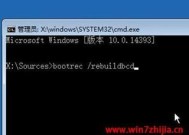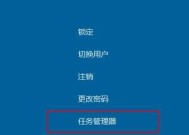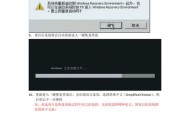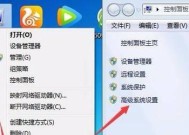一步步教你用U盘安装Win7系统(图解安装过程)
- 网络技巧
- 2024-08-23
- 55
- 更新:2024-08-19 13:39:01
Win7系统作为目前最常用的操作系统之一,具有稳定性和兼容性好的特点,很多用户希望能够轻松地安装该系统。本文将以图解方式详细介绍使用U盘安装Win7系统的步骤和注意事项,让读者能够轻松玩转Win7系统。
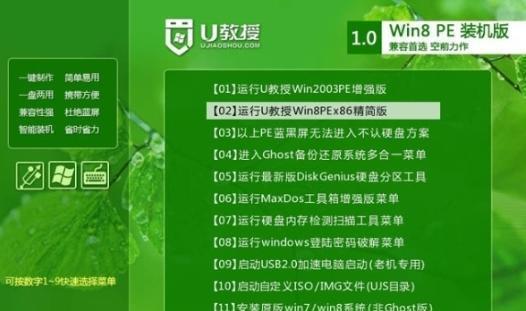
准备工作:选择合适的U盘和Win7系统镜像
在进行U盘安装Win7之前,我们需要准备一支容量大于4GB的U盘,并下载合适版本的Win7系统镜像文件。
制作U盘启动盘:使用工具制作启动盘
为了能够使用U盘来安装Win7系统,我们需要将其制作成启动盘。我们可以使用诸如UltraISO、Rufus等工具来完成这个步骤。
设置BIOS:修改启动顺序
在进行U盘安装Win7之前,我们需要进入计算机的BIOS设置界面,将启动顺序调整为先从U盘启动。
插入U盘并重启电脑:开始安装
接下来,我们需要将制作好的U盘插入计算机,并重启电脑。计算机会自动从U盘启动,并进入Win7安装界面。
选择语言和安装类型:个性化设置
在安装界面中,我们可以选择系统的语言和安装类型。根据个人需求进行选择,并点击下一步。
接受许可协议:阅读并同意协议
在安装过程中,我们需要阅读并同意Win7系统的许可协议,以便继续安装。
选择安装位置:选择目标硬盘
接下来,我们需要选择安装Win7系统的目标硬盘,可以根据需要进行分区和格式化操作。
安装过程:等待系统文件复制
在完成上述步骤后,我们只需耐心等待系统文件的复制过程,这个过程可能需要花费一些时间。
重启计算机:系统安装完成
当系统文件复制完成后,计算机会自动重启。这意味着Win7系统的安装已经完成。
初始化设置:个性化配置
在系统重启后,我们需要进行一些初始化设置,例如设置用户名、密码、时区等个性化配置。
驱动程序安装:更新硬件驱动
为了保证计算机的正常运行,我们需要安装相应的硬件驱动程序。可以使用WindowsUpdate或者官方网站下载并安装最新的驱动程序。
系统更新:安装补丁和更新
安装完驱动程序后,我们需要进行系统更新,以确保系统的安全性和稳定性。可以通过WindowsUpdate来安装最新的补丁和更新。
安装常用软件:提升使用体验
在完成系统更新后,我们可以根据个人需求安装一些常用软件,如浏览器、办公软件、音视频播放器等,以提升使用体验。
数据迁移:备份和恢复个人文件
如果我们之前有重要的个人文件需要保留,可以在安装Win7之前进行备份,并在系统安装完成后进行恢复,以保证数据的完整性。
安全设置:防护系统安全
我们还需要进行一些安全设置,如开启防火墙、安装杀毒软件等,以保护系统的安全。
通过本文的图解教程,我们可以轻松地使用U盘来安装Win7系统。只需简单的准备工作和一系列步骤,就能够享受到稳定且兼容性好的Win7系统带来的便利。让我们动手去尝试吧!
图解教程
随着技术的不断发展,使用U盘安装操作系统已成为一种常见的选择。本文将详细介绍如何使用U盘安装Win7系统,通过图解和详细的步骤,让读者轻松掌握这一技巧。
1.准备所需工具和材料
在开始安装前,我们需要准备一台可用的电脑、一个容量不小于8GB的U盘,并确保U盘内没有重要数据,以免丢失。
2.下载Win7系统镜像文件
从官方网站或其他可靠来源下载Win7系统镜像文件,并保存到计算机的硬盘上。
3.格式化U盘
将U盘连接到电脑上后,打开“我的电脑”,找到U盘对应的驱动器,右键点击并选择“格式化”。确保选择FAT32格式,并勾选“快速格式化”选项。
4.创建启动U盘
打开一个支持U盘启动的工具(如UltraISO),选择“文件”-“打开”,找到之前下载好的Win7系统镜像文件,然后选择“启动”-“写入硬盘映像”。在弹出的窗口中选择U盘驱动器,并点击“写入”按钮,等待写入完成。
5.设置电脑启动顺序
将U盘插入要安装Win7系统的电脑上,并在开机时按下相应的按键(通常是F2、F10、Del等),进入BIOS设置界面。找到“启动顺序”或类似选项,将U盘设为第一启动项,并保存设置。
6.重启电脑并进入安装界面
保存设置后,重启电脑,此时系统将从U盘启动。按照屏幕上的提示,选择合适的语言、时区等设置,然后点击“下一步”。
7.安装类型选择
在安装类型选择界面,选择“自定义(高级)”,这样我们可以对分区进行自定义操作。
8.创建系统分区
选择安装的硬盘,在“高级”选项中点击“新建”,输入主分区大小,一般建议留出一部分空闲空间作为系统盘。
9.安装系统文件
选中系统分区后,点击“下一步”开始安装Win7系统文件,等待系统自动完成文件的复制和安装。
10.完成安装
系统文件安装完成后,电脑会自动重启。根据提示,进行初始设置,包括用户名、密码等,并等待系统进行配置。
11.安装驱动程序
安装完Win7系统后,可能会出现一些硬件驱动未安装的情况。通过从官方网站或驱动光盘中下载相应的驱动程序,并按照提示进行安装。
12.更新系统补丁
安装驱动程序后,打开系统更新,下载并安装最新的补丁和更新,以确保系统的稳定性和安全性。
13.安装常用软件
根据个人需求,下载并安装常用的软件程序,如浏览器、办公软件等,以便日常使用。
14.迁移个人数据
如果之前有备份好的个人数据,可以将其迁移到新系统中,以便保留之前的文件和设置。
15.完成安装过程
通过以上步骤,我们成功地使用U盘安装了Win7系统。现在可以享受全新的操作系统带来的便利和功能。
使用U盘安装Win7系统不仅简单方便,而且能够快速完成安装过程。通过本文提供的图解教程和详细步骤,相信读者已经掌握了这一技巧,可以轻松地进行操作系统的安装。